1、下载后解压文件。
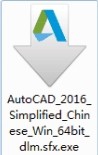
2、先择解压位置。

3、解压后自动弹出安装界面,点击安装。
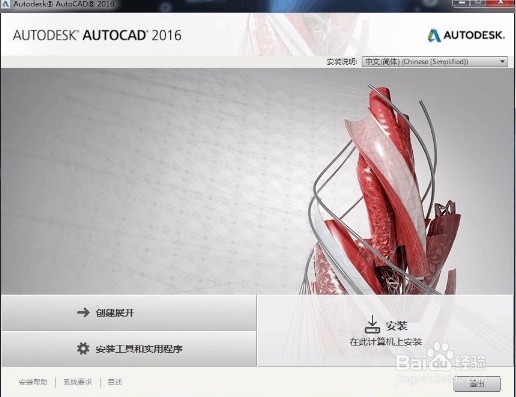
4、查看许可协议后选择“我接受”,然后点“下一步”。
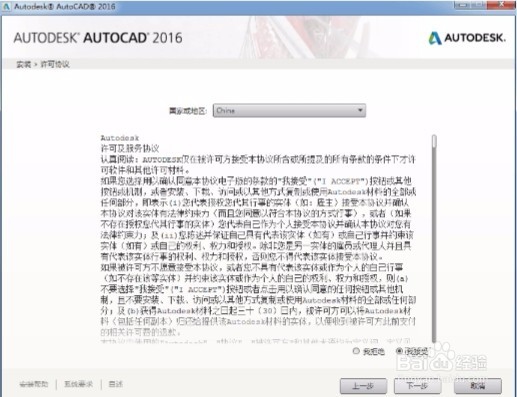
5、填写序列号:666-69696969产品密钥:001H1然后点击“下一步” 。
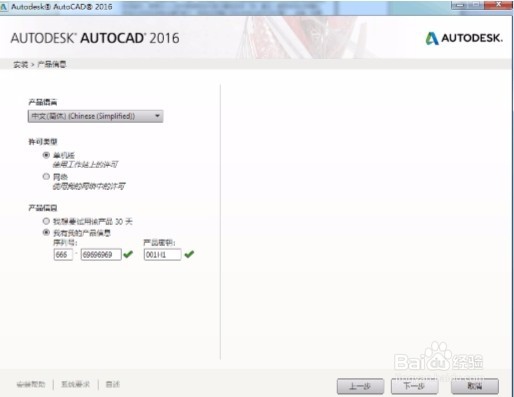
6、确认安装位置后点击“安装”。
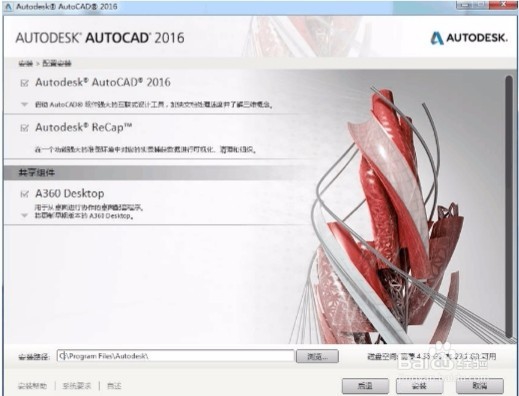
7、安装界面。
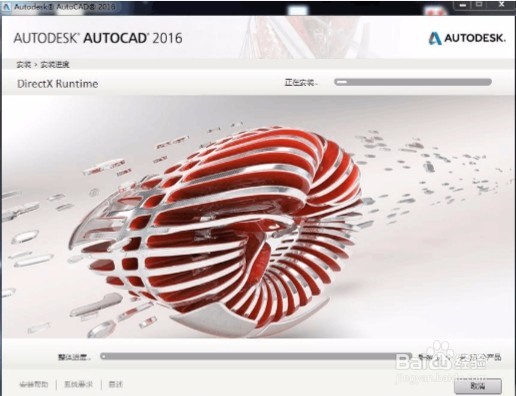
8、安装完成 。
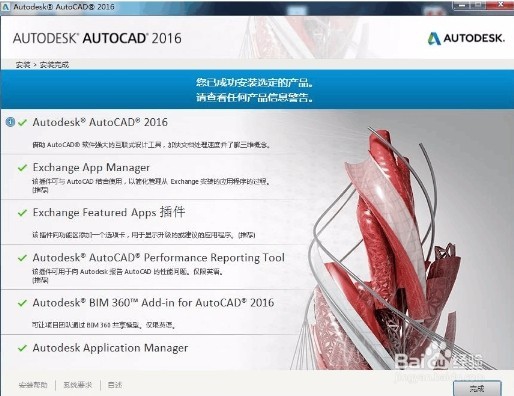
9、提示重启 。
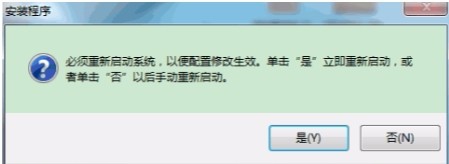
10、CAD文件关联。
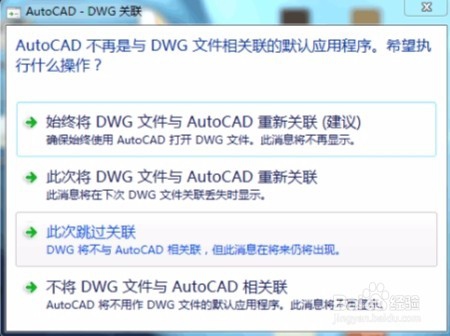
11、许可,点击“我同意”(注意:这时要把网络断开)。

12、提示需要连接网络,选择 “使用脱机方法申请激活码”然后点击“下一步”。
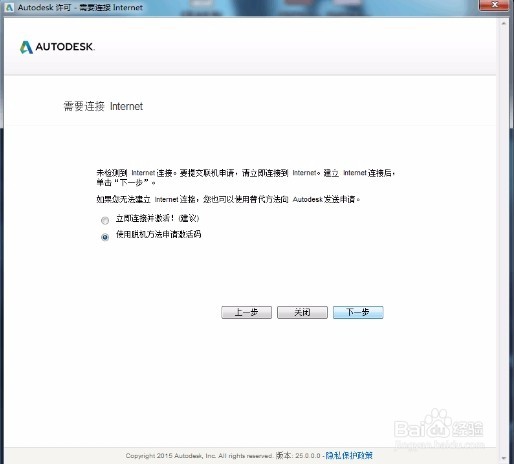
13、出现脱机申请的时候点击关闭,然后重新打开CAD重新点击激活。
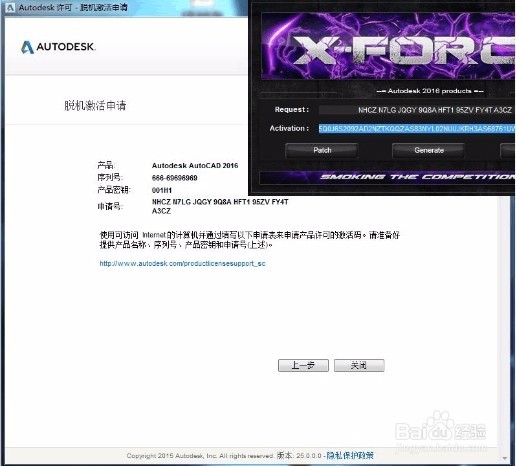
14、这次出现我具有激活码的选项按照下图箭头的顺序点解拷贝。
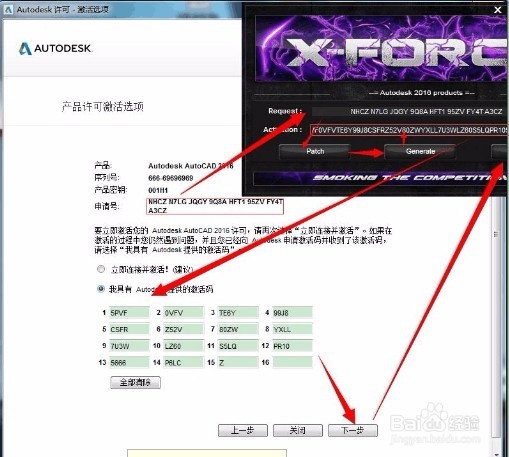
15、这时出现激活完成的界面,恭喜你完成激活,你可以连接网络了 。
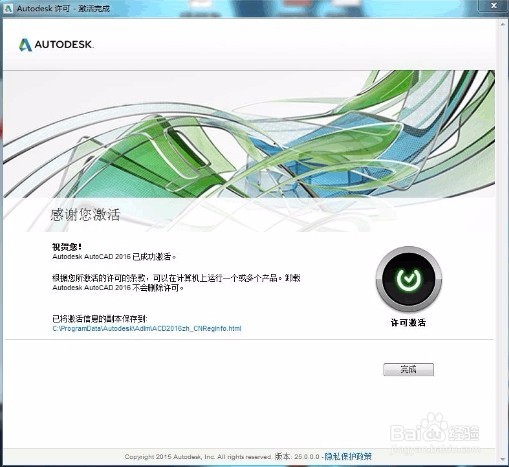
16、启动界面。

17、CAD界面。
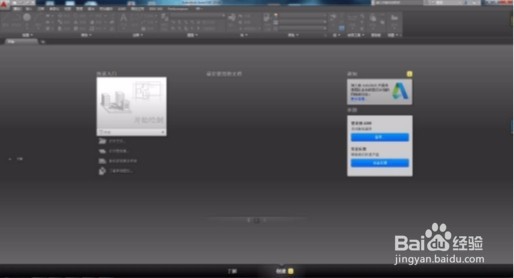
18、END 以上就是AutoCAD2016的安装过程,希望对大家有所帮助。
